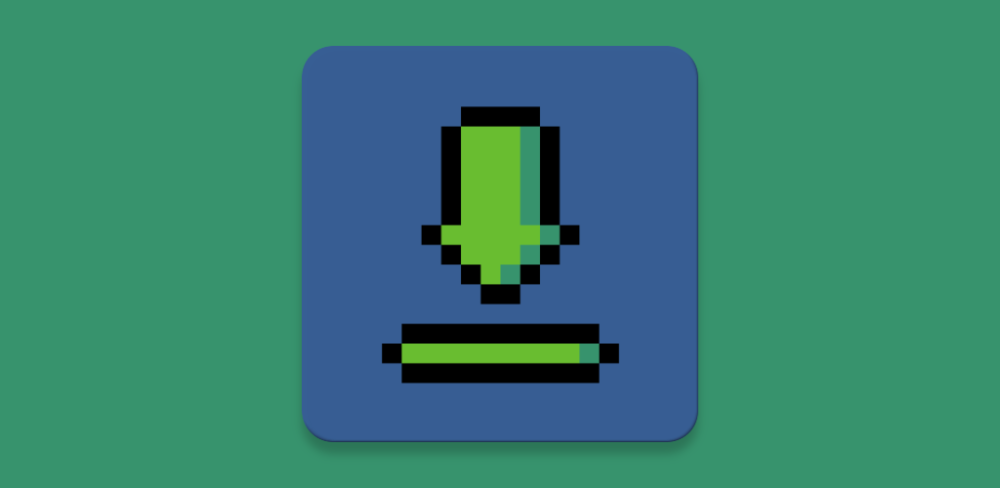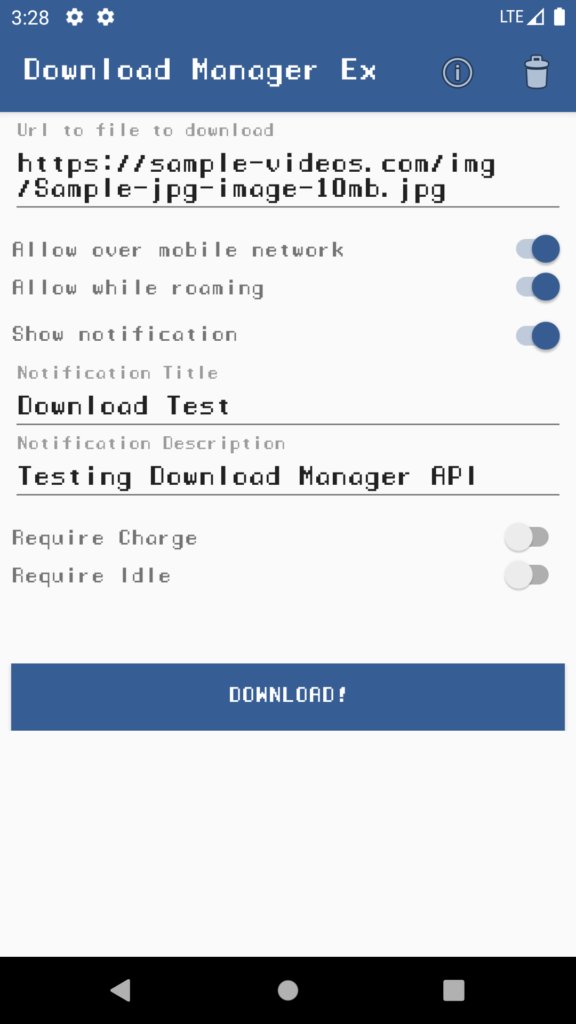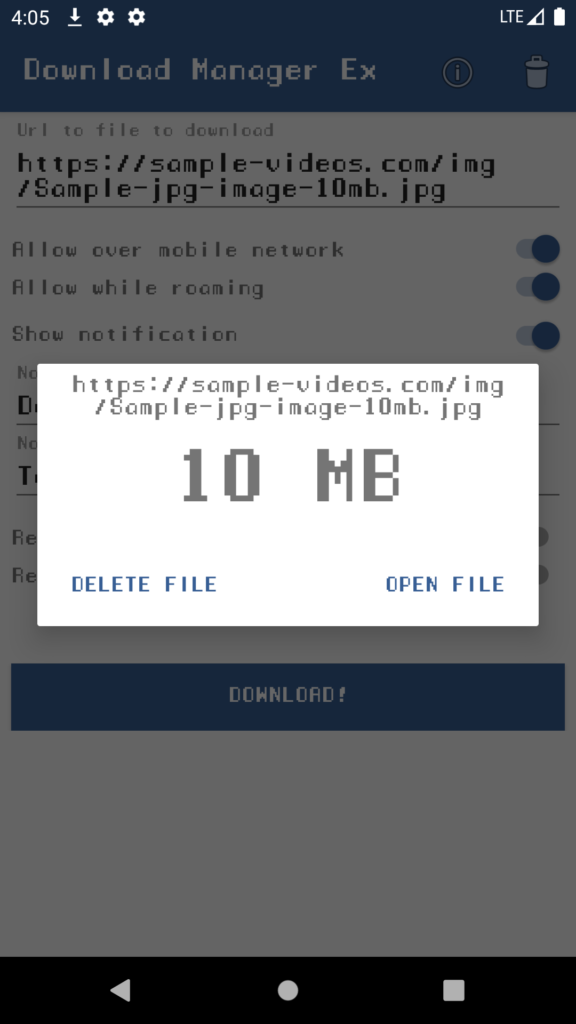Oggi voglio parlare con voi di un aspetto che ogni sviluppatore, sia mobile che web, ha a che fare ogni giorno. Scrivere ed organizzare i propri log applicativi è importantissimo. Ancora più importante è offuscarli negli ambienti di produzione, sia per questioni di pulizia che per questioni di sicurezza (loggare lo stato di chiamate http con tutti i parametri, quali username, password o secret key ad esempio). Una libreria che ha reso questa gestione più serena in Android è Timber, ed oggi voglio parlarvene!
In Android la logica di decidere quali log tenere in produzione o meno è responsabilità del programmatore. Per un gran periodo della mia carriera, avevo creato una classe “LogUtils” che funzionava da intermediario con il mio codice e la classe android.util.Log. Essa conteneva tutti i metodi per loggare come la relativa classe nativa, ma prima di scriverli controllava se la costante d’ambiente BuildConfig.DEBUG fosse positiva. In caso contrario, non scriveva il log.
Questa grezza logica riusciva si a fare il proprio lavoro, ma non mi dava molte libertà. In alcuni casi mi poteva far comodo tenere dei log in produzione.
Inoltre, dopo anni di sviluppo (e forse anche voi!), comincio ad infastidirmi verso alcuni processi ripetitivi che noi sviluppatori effettuiamo ogni giorno: Ogni volta che dovevo scrivere un log su una classe nuova, la famosissima ed irritante variabile statica TAG mancava ed il perdere quei 10 secondi ogni volta mi urtava il sistema nervoso.
Per tutte queste problematiche ci viene incontro Timber, una libreria Android che ci facilita la scrittura e la logica dei nostri log!
Android Timber, che cosa è
Timber è una piccola libreria Android che contiene dei metodi che facilitano la gestione dei log all’interno dell’applicazione. è possibile infatti “piantare” Timber all’inizio dell’applicazione, e decidere quali log devono essere stampati o meno. Potrete così decidere di offuscare determinati log con la build di produzione e invece stampare qualsiasi informazione in quella di debug. La logica con cui vengono oscurati o meno i log è decisa interamente da voi, dandovi così la più completa libertà, insieme alla semplicità di utilizzo.
Implementazione ed uso di Timber in un applicazione Android
Per importare la libreria nel vostro progetto basterà aggiungere l’implementazione nel vostro gradle:
implementation 'com.jakewharton.4.7.1'
Vi consiglio di controllare la guida nella pagina di Github poichè il numero di versione potrebbe essere aggiornato.
Sincronizzate il progetto ed ecco fatto, siete pronti per “piantare” i vostri log!
Per configurare Timber andrà “piantato” un “albero” (Tree), vale a dire creare una istanza. Di solito il posto migliore è nel OnCreate della vostra classe Application:
public class ExampleApp extends Application {
@Override public void onCreate() {
super.onCreate();
if (BuildConfig.DEBUG) {
Timber.plant(new DebugTree());
} else {
Timber.plant(new CrashReportingTree());
}
}
}
Questo esempio “pianta” un DebugTree in caso si tratti di una build di Debug. In caso di build di produzione, invece, Timber crea un CrashReportingTree.
DebugTree è una classe che si trova all’interno della libreria che permette di loggare tutto. In ambiente di Debug è molto importante loggare qualsiasi cosa, per agevolare sia lo sviluppo che il bug fixing.
In produzione la situazione è molto diversa, vogliamo che i log siano il meno possibile, per motivi di sicurezza.
Ogni applicazione può necessitare diverse logiche di log in produzione: Alcune non vogliono loggare niente, mentre altre solo i log di livello ERROR o di determinate classi. Per avere il pieno controllo sarà necessario creare una classe che estende Timber.Tree ed gestire la logica all’interno del metodo log:
/** A tree which logs important information for crash reporting. */
private static class CrashReportingTree extends Timber.Tree {
@Override protected void log(int priority, String tag, @NonNull String message, Throwable t) {
if (priority == Log.VERBOSE || priority == Log.DEBUG) {
return;
}
FakeCrashLibrary.log(priority, tag, message);
if (t != null) {
if (priority == Log.ERROR) {
FakeCrashLibrary.logError(t);
} else if (priority == Log.WARN) {
FakeCrashLibrary.logWarning(t);
}
}
}
}
In questo caso, qualsiasi log di livello VERBOSE o DEBUG viene completamente ignorato, mentre gli altri vengono gestiti da una logica personalizzata dell’applicazione.
Iniziamo a Timber – loggare!
Ora che abbiamo configurato la nostra libreria, possiamo iniziare a loggare!
La procedura di log è semplicissima! Timber ha gli stessi metodi statici della classe Log di Android, basterà sostituire “Log.METODO” con “Timber.METODO” (Timber.d, Timber.w, Timber.v e così via):
Timber.d("Ciao, sono un log!")
TAG ? No grazie!
Eccoci qui . ad una grande funzionalità di questa libreria! Siete stanchi, ogni volta che loggate in una nuova classe, di creare la solita variabile statica privata TAG?
Nessun problema! Richiamando i metodi di Timber, esso riuscirà ad intuire da quale classe è stato chiamato il metodo e metterà in automatico il nome della classe. Un problema in meno!
Nel caso invece si voglia mettere un TAG personalizzato, è sempre possibile farlo con il seguente modo:
Timber.tag("TagPersonalizzato").d("Ciao sono un log con un tag personalizzato!");
Concatenazione di Stringhe e variabili
Nel caso in cui il testo dei log contiene stringhe e variabili (la maggior parte dei casi), non sarà necessario scrivere “stringa” + variabile, oppure usare String.format().
Timber gestisce la formattazione in maniera automatica:
Timber.d("Ciao, mi chiamo %s %s", firstName, lastName);
Un’ altra funzionalità che ci permettere di perdere meno tempo nella scrittura di log!
Lint, che passione!
All’interno di Timber sono gestite delle regole Lint che ci mostreranno dei warning che potremmo risolvere manualmente o che verranno automaticamente risolte dalla libreria:
- Numero incorretto di argomenti
- Argomenti di tipo diverso da quello specificato
- Lunghezza dei TAG superiori a 23 (lunghezza massima di Android)
- Metodi che usano ancora Log.* invece di Timber.*
- Concatenazione di stringhe al posto della formattazione automatica di Timber
- Uso di log con messaggio nullo o vuoto. Notifica anche i log che contengono come messaggio solo un eccezione
Tutti questi warning possono essere automaticamente risolti da Timber cliccando sulla lampadina gialla.
Spero che il mio articolo vi abbia incuriosito, vi lascio qui il link della pagina di Github. Il mio consiglio è quello di provarlo, la sua semplicità ed immediatezza ha fatto scattare in me amore a prima vista!
Alla prossima,
Buon coding!